При скорости 2 0х весь фрагмент
Рисунок 9.18. При скорости 2.0х весь фрагмент проигрывается за 10 секунд и паровозик стремительно бежит по рельсам
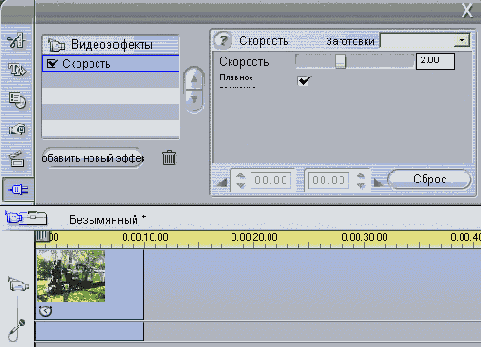
4. При помощи кнопок Плеера воспроизведите видеофрагмент, чтобы оценить внесенные изменения.
5. Чтобы сохранить изменения, выполните одно из предлагаемых действий:
- нажмите на кнопку другого инструмента в панели Видеоинструменты ;
- щелкните по кнопке X в правом верхнем углу панели Видеоинструменты , чтобы закрыть ее.
Снижая скорость воспроизведения, обязательно установите флажок Повысить плавность движений (Smooth motion between frames). В этом случае между оригинальными кадрами будут вставлены дополнительные, для более плавного показа видео. Во время увеличения скорости воспроизведения данная настройка не учитывается, вот почему этот флажок можно никогда не убирать.
Изменение скорости воспроизведения при помощи Линии времени
1. Выделите клип в Окне Фильма и щелкните по кнопке панели Видеоинструменты в левом верхнем углу этого окна (Рисунок 9.1).
Откроется панель Видеоинструменты .
2. Щелкните по кнопке, на которой изображены часы с крыльями. Она самая нижняя в наборе кнопок. Откроется инструмент Изменить скорость воспроизведения (Рисунок 9.16). В нашем примере первоначальная длина клипа составляет 20 секунд.
3. Поместите указатель мыши над правой границей видеофрагмента. Указатель изменит свой вид (Рисунок 9.19).
